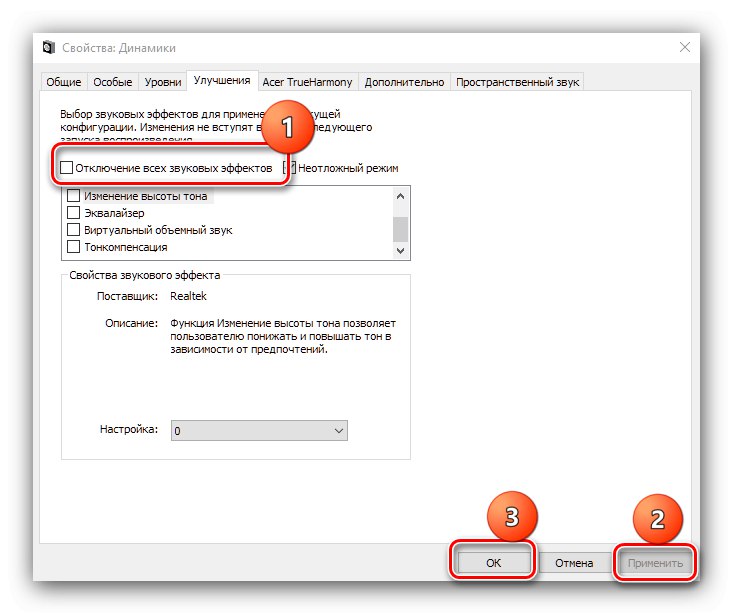يستخدم العديد من المستخدمين أجهزة الكمبيوتر الخاصة بهم التي تعمل بنظام Tens كمركز للوسائط المتعددة. يواجه بعضها ميزة غير سارة - الأزيز الصوتي المستنسخ ، والصرير ، وبصفة عامة ، جودة منخفضة للغاية. دعنا نتعرف على كيفية التعامل مع هذه المشكلة.
تخلص من صوت الصفير في نظام التشغيل Windows 10
تظهر المشكلة لعدة أسباب أشهرها:
- مشاكل مع برامج تشغيل أجهزة الصوت ؛
- يحتوي النظام على مرشح صوت برمجي ؛
- معلمات نظام التشغيل غير الصحيحة ؛
- مشاكل جسدية مع الأجهزة.
العلاج يعتمد على مصدر المشكلة.
الطريقة الأولى: تعطيل التأثيرات الإضافية
السبب الأكثر شيوعًا للبرامج للمشكلة الموصوفة هو نشاط معززات الصوت. لذلك ، للقضاء عليه ، يجب تعطيل هذه التأثيرات.
- افتح Sound Device Manager - أسهل طريقة للقيام بذلك هي من خلال النافذة "يركض"... اضغط على اختصار لوحة المفاتيح Win + R.، ثم أدخل الرمز في الحقل
mmsys.cplو اضغط "حسنا". - اذهب إلى علامة التبويب "تشغيل" وراجع بعناية قائمة أجهزة إخراج الصوت. تأكد من تحديد الجهاز الافتراضي ، مثل مكبرات الصوت المضمنة أو مكبرات الصوت أو سماعات الرأس. إذا لم يكن الأمر كذلك ، فانقر نقرًا مزدوجًا فوق زر الماوس الأيسر على الموضع المطلوب.
- بعد ذلك ، حدد المكون المحدد واستخدم الزر "الخصائص".
- افتح علامة التبويب "تحسينات" وتحقق من الخيارات "تعطيل كافة المؤثرات الصوتية".
![قم بتعطيل المؤثرات الصوتية للتخلص من صوت الصفير على نظام التشغيل Windows 10]()
اضغط على الأزرار "تطبيق" و "حسنا"، ثم أغلق الأداة وأعد تشغيل الكمبيوتر.
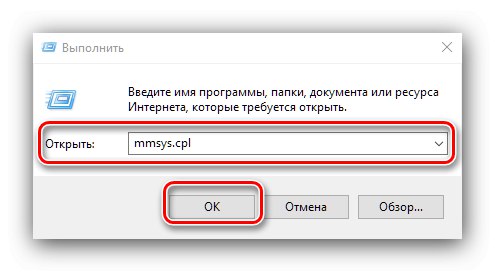
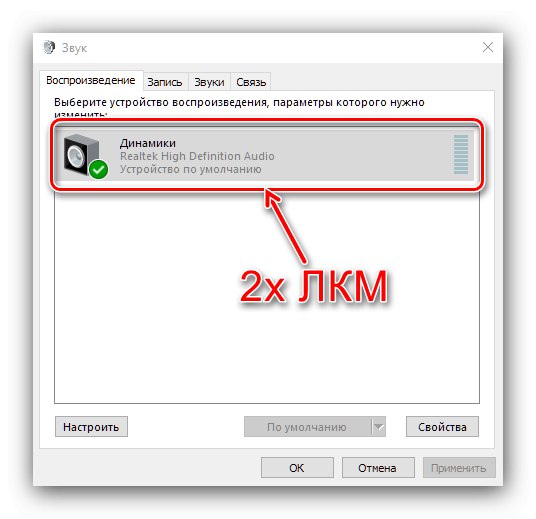
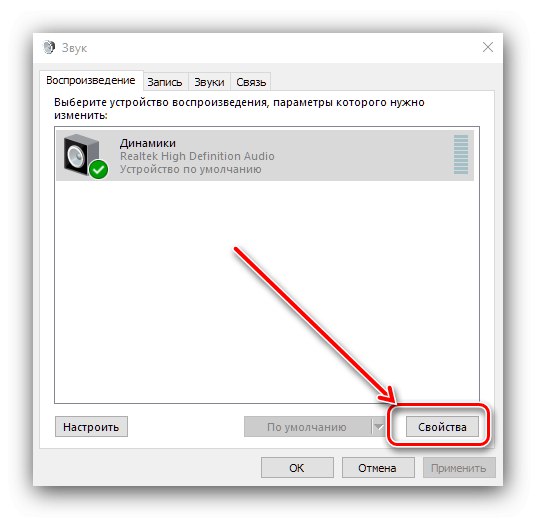
تحقق مما إذا كان الصوت قد عاد إلى طبيعته بعد التلاعب - إذا كان المصدر عبارة عن تأثيرات إضافية ، فيجب أن يعمل الإخراج بدون ضوضاء غريبة.
الطريقة 2: تغيير تنسيق الإخراج
غالبًا ما تكون المشكلة ناتجة عن معلمات إخراج الصوت غير المناسبة ، وهي عمق البت والتردد.
- كرر الخطوتين 1-2 من الطريقة السابقة وافتح علامة التبويب "بالإضافة إلى".
- على القائمة "التنسيق الافتراضي" اختر المجموعة "16 بت 44100 هرتز (CD)" - يضمن هذا الخيار التوافق مع جميع بطاقات الصوت الحديثة - وتطبيق التغييرات.
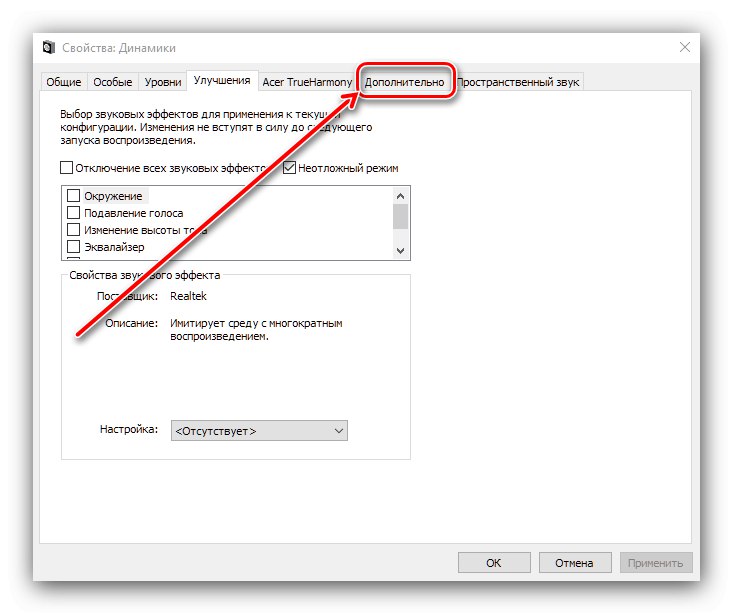
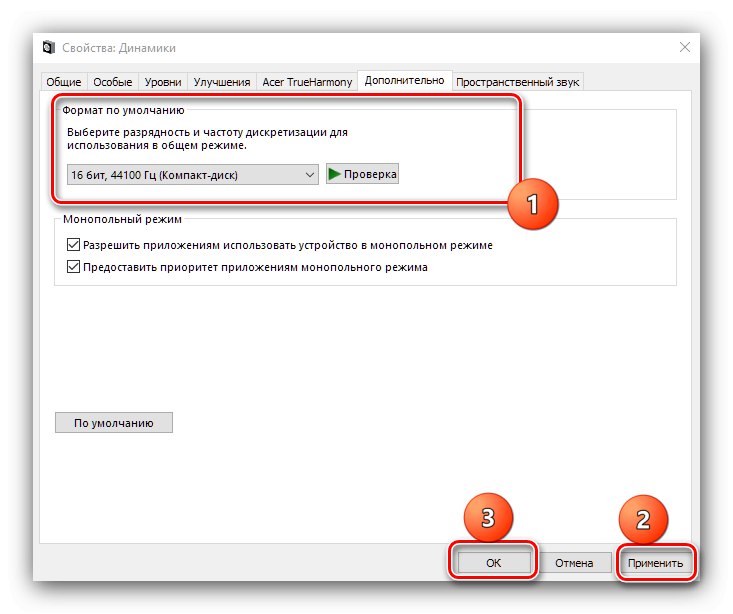
يجب أن يساعد إعداد تنسيق متوافق في حل المشكلة.
الطريقة الثالثة: تعطيل الوضع الخاص
يمكن لبطاقات الصوت الحديثة أن تعمل في وضع الاحتكار ، عندما تعترض إعادة إنتاج جميع الأصوات دون استثناء. يمكن أن يؤثر هذا الوضع على إنتاج الصوت.
- كرر الخطوة 1 من الطريقة 2.
- ابحث عن الكتلة في علامة التبويب "الوضع الحصري" وقم بإلغاء تحديد جميع الخيارات الموجودة بداخله.
- قم بتطبيق التغييرات واختبر الوظيفة - إذا كانت المشكلة في الوضع الحصري ، فيجب إصلاحها.
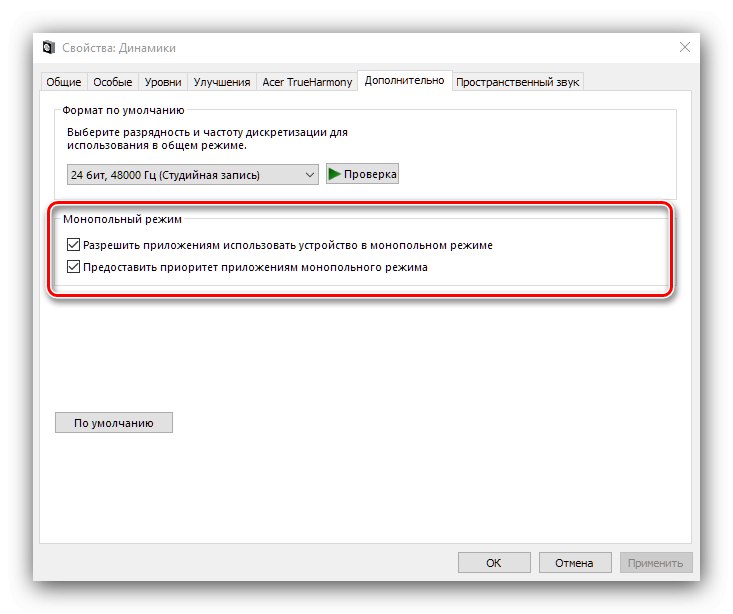
الطريقة الرابعة: إعادة تثبيت برامج تشغيل بطاقة الصوت
يمكن أن يكون مصدر المشكلة أيضًا هو برنامج تشغيل الجهاز نفسه - على سبيل المثال ، بسبب تلف الملف أو التثبيت غير الصحيح. حاول إعادة تثبيت برنامج الأداة المساعدة لجهاز صنع الصوت لديك باستخدام إحدى الطرق أدناه.
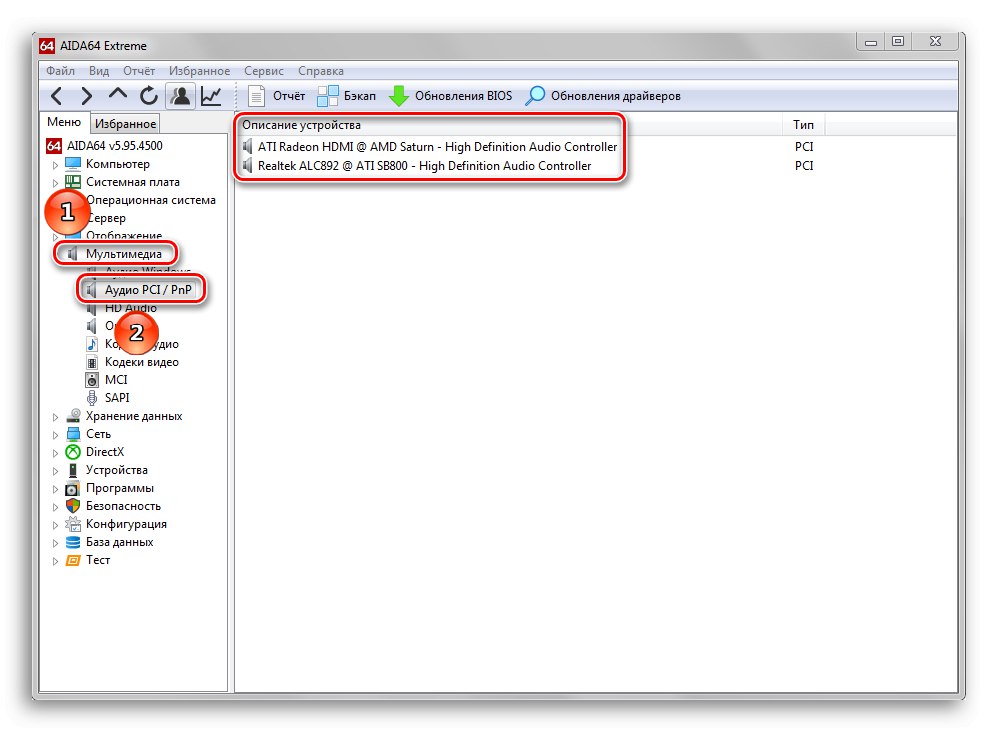
المزيد من التفاصيل:
كيف تعرف بطاقة الصوت المثبتة على جهاز الكمبيوتر الخاص بك
مثال على تثبيت برامج تشغيل لبطاقة صوت
الطريقة الخامسة: فحص الجهاز
من الممكن أيضًا أن يكون سبب الأزيز والصرير هو عطل في جهاز إخراج الصوت. يتضمن التحقق الخطوات التالية:
- أول شيء يجب التحقق منه هو المعدات الخارجية: مكبرات الصوت ومكبرات الصوت ونظام الصوت المحيطي. افصل جميع الأجهزة عن الكمبيوتر واختبرها على جهاز عمل معروف - إذا كانت المشكلة قابلة للتكرار ، فإن المشكلة بالتأكيد خارجية.
- بعد ذلك ، يجب عليك التحقق من بطاقة الصوت وجودة اتصالها باللوحة الأم. من المهم التأكد من أن البطاقة مثبتة بإحكام في الفتحة المناسبة ، وعدم وجود رد فعل عنيف ، وأن جهات الاتصال نظيفة وخالية من التآكل. سيكون من المفيد أيضًا فحص المعدات على آلة أخرى قابلة للصيانة الكاملة. في حالة وجود مشاكل مع بطاقة الصوت ، فإن الحل الأكثر ملاءمة هو استبدالها ، لأن إصلاح العينات للسوق الشامل غير مربح.
- أحد المصادر النادرة ولكن غير السارة للمشكلة هو التداخل من المعدات الأخرى ، على وجه الخصوص ، الراديو التماثلي أو مستقبلات التلفزيون ، أو مصادر المجال المغناطيسي. حاول إزالة هذه المكونات إن أمكن.
خاتمة
لقد درسنا الأسباب التي تجعل الصوت في نظام التشغيل Windows 10 يصدر صوتًا وصريرًا. أخيرًا ، نلاحظ أنه في الغالبية العظمى من الحالات ، يكمن مصدر المشكلة إما في الإعدادات غير الصحيحة أو المعدات الخارجية المعيبة.